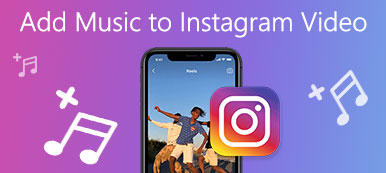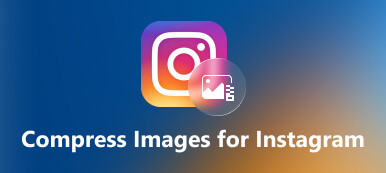가장 인기 있는 소셜 네트워크 중 하나인 Instagram을 사용하면 이제 이미지와 비디오 스토리를 모두 게시할 수 있습니다. 최근 설문 조사에 따르면 이미지는 여전히 Instagram에서 가장 많이 게시되는 콘텐츠입니다. 소셜 네트워크 사용자가 자르기 사각형의 형태로만 사진을 공유하도록 제한되었던 시대는 지났습니다. 오늘날에는 세로 또는 가로 형식으로 정사각형 사진과 전체 길이 이미지를 게시할 수 있습니다. 이 가이드는 다음을 수행하는 방법을 보여줍니다. Instagram용 사진 크기 조정 잘리거나 왜곡되지 않도록 합니다.

- 파트 1: Instagram에 가장 적합한 사진 크기는 무엇입니까
- 파트 2: iPhone/Android에서 Instagram의 사진 크기를 조정하는 방법
- 파트 3: Instagram 온라인용 사진 크기 조정 방법
- 파트 4: Instagram용 사진 크기 조정에 대한 FAQ
파트 1: Instagram에 가장 적합한 사진 크기는 무엇입니까
2012년 인스타그램이 처음 출시되었을 때 사용자는 1:1 가로세로 비율로만 사진을 업로드할 수 있었습니다. 이제 정사각형 사진, 인물 사진 및 가로 이미지를 게시할 수 있습니다. Instagram에 가장 적합한 사진 크기는 다음과 같습니다.
| 이상적인 크기 | 종횡비 | 크기를 표시 | |
|---|---|---|---|
| 프로필 사진 | 320p x 320p | 1:1 | 110p x 110p |
| 정사각형 사진 | 1080p x 1080p | 1:1 | 600p x 600p |
| 초상화 | 1080p x 1350p | 4:5 | 480p x 600p |
| 가로 사진 | 1080p x 566p | 1.91:1 | 600p x 400p |
| 스토리 이미지 | 1080p x 1920p | 9:16 |
보시다시피 Instagram은 업로드할 때 사진을 압축합니다. 권장 크기가 아닌 사진을 업로드하면 인스타그램에서 검은색 테두리를 추가합니다.
파트 2: iPhone/Android에서 Instagram의 사진 크기를 조정하는 방법
보시다시피 Instagram에는 어떤 크기의 사진도 게시할 수 없습니다. 소셜 네트워크가 사진을 변경하는 것을 방지하려면 규칙에 따라 크기를 조정하는 것이 좋습니다. 좋은 소식은 아래 절차에 따라 Instagram에 적합한 완벽한 사진 크기를 얻을 수 있다는 것입니다.
iPhone에서 Instagram의 사진 크기를 조정하는 방법
iOS 사용자의 경우 사진 앱에 내장된 사진 편집기를 사용하여 Instagram용 사진의 크기를 빠르게 조정할 수 있습니다. 이는 추가 앱이나 하드웨어가 필요하지 않음을 의미합니다. 또한 종횡비 사전 설정을 통해 워크플로우를 간소화할 수 있습니다.
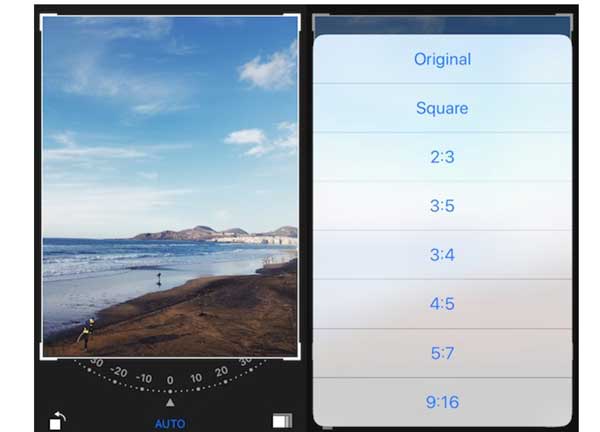
1단계사전 설치된 카메라 앱이나 타사 카메라를 사용하여 Instagram용 사진을 찍습니다. 그런 다음 사진 앱으로 전환하고 앨범에서 사진을 찾습니다.
2단계사진을 탭하고 편집 단추. 그런 다음 사진 편집기 화면으로 들어갑니다.
3단계왼쪽 메뉴에서 자르기 도구 하단에서 직사각형의 단추. 이제 다음과 같은 종횡비를 선택하라는 메시지가 표시됩니다. 4:5, 정사각형, Instagram에 따르면 더 많은 것.
4단계Instagram용 사진 크기 조정이 완료되면 선택한다 버튼을 누릅니다. 크기가 조정된 사진은 사진 앱에 저장됩니다. 그러면 압축하지 않고 Instagram에 게시할 수 있습니다.
Android에서 Instagram의 이미지 크기를 조정하는 방법
Android에서 Instagram의 이미지 크기를 조정하는 것은 약간 복잡합니다. 우선, 소셜 네트워크 앱은 이미지를 자르는 옵션을 제공하지 않습니다. 대부분의 Android 휴대폰에는 사진 갤러리가 있지만 제조업체에 따라 앱이 매우 다를 수 있습니다. 따라서 좋은 사진 크기 조정 앱을 사용하면 올바른 사진 크기를 얻을 수 있습니다. 작동 방식을 보여주기 위해 Photoshop Express를 예로 사용합니다.
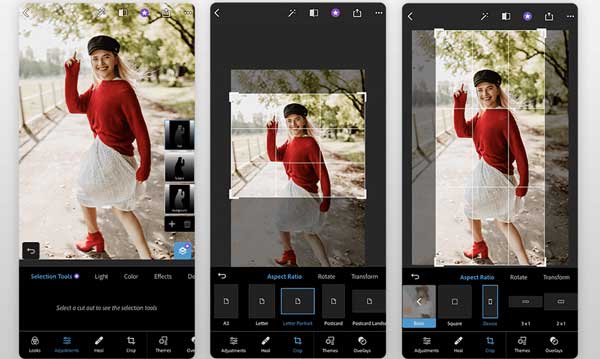
1단계스마트폰에서 사진 편집기 앱을 실행하세요. Play 스토어에서 무료로 다운로드할 수 있지만 일부 기능은 구독이 필요합니다.
2단계인스타그램에 게시하고 싶은 대상 이미지를 첫 화면에서 선택하면 메모리에 있는 모든 사진이 표시됩니다.
3단계가볍게 두드리다 편집 홈 화면에서 다음을 선택합니다. 수확고 하단에. 눌러 화면 비율 옵션을 선택하면 다음을 포함한 사전 설정을 얻을 수 있습니다. 인스타그램, 인스타그램 스토리수록.
4단계적절한 사전 설정을 선택하거나 자르기 상자를 사용하여 수동으로 Instagram용 이미지 크기를 조정할 수 있습니다. 다음으로 공유 버튼을 클릭하고 Instagram에서 공유할 수 있도록 이미지를 복사본으로 저장하세요.
파트 3: Instagram 온라인용 사진 크기 조정 방법
Apeaksoft 무료 이미지 업스케일러 이미지 업스케일링 및 확대와 같은 Instagram용 사진 크기를 쉽게 조정할 수 있는 방법입니다. 브라우저에서 작동하지만 AI 기술로 구동됩니다. 즉, 하드 디스크에 소프트웨어를 설치하지 않고도 최상의 사진 품질을 얻을 수 있습니다. 더 중요한 것은 무료이며 워터마크 제거 비용을 요구하지 않는다는 것입니다. 물론 다른 제한 사항도 없습니다.

1단계방문 https://www.apeaksoft.com/image-upscaler/ 브라우저에서. Chrome, Safari, Firefox 등과 같은 대부분의 웹 브라우저와 호환됩니다.
2단계클릭 사진 업로드 버튼을 누르고 Instagram에서 공유하려는 원하는 사진을 업로드합니다. 사진이 업로드되는 한 편집기 페이지 상단에 사전 설정이 표시됩니다.
3단계적절한 것을 선택하고 다음을 클릭하십시오. 찜하기 Instagram용으로 크기가 조정된 이미지를 다운로드하려면 버튼을 누르세요. 그러면 스마트폰이나 컴퓨터에서 빠르게 공유할 수 있습니다.
주의 사항: 진행 중에 결과를 확인하실 수 있습니다. 산출 실시간으로 오른쪽 창.
보너스 팁: Instagram에 전체 크기 사진을 게시하는 방법
당신은 당신이 때 알 수 있습니다 인스타그램에 사진 올리기, 스마트폰으로 촬영한 사진은 소셜 네트워크에서 자동으로 잘라냅니다. 휴대 전화 카메라는 일반적으로 3:4로 사진을 찍는 반면 Instagram은 1:1을 지원하기 때문입니다. 크기를 조정하지 않고 Instagram에서 사진을 공유할 수 있습니까? 대답은 '예'이며 단계에 따라 전체 크기 사진을 게시할 수 있습니다.
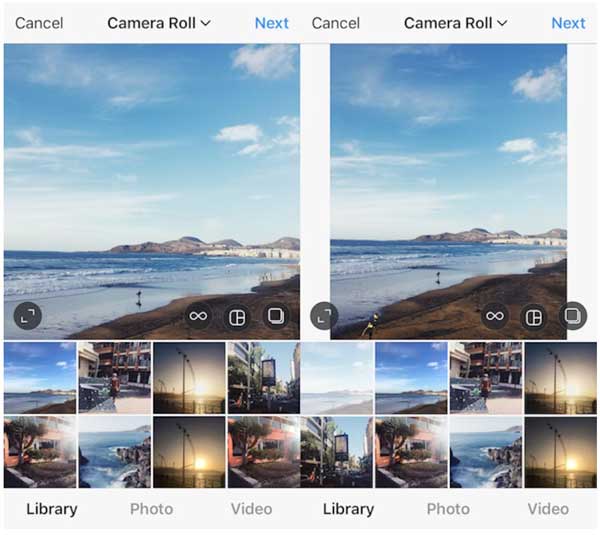
1단계Instasize 앱을 열고 추가 버튼을 누르십시오.
2단계다음으로 메모리에서 대상 사진을 선택합니다. 그러면 크기를 조정하지 않고 전체 크기 사진을 Instagram에 게시하는 데 필요한 사진 주위에 흰색 테두리가 표시됩니다. 테두리 색상도 변경할 수 있습니다.
3단계마지막으로 공유 버튼, 선택 인스타그램, 히트 먹이 옵션. 이제 평소처럼 게시물을 업로드하세요.
파트 4: Instagram용 사진 크기 조정에 대한 FAQ
질문 1. Instagram에서 내 사진을 자르는 이유는 무엇인가요?
지금까지 Instagram은 XNUMX가지 종횡비만 지원합니다. 가로세로 비율이 다른 사진을 업로드하면 Instagram에서 해당 사진을 잘라냅니다. 그것을 피하기 위해, 당신은 할 수 있습니다 사진 편집 소셜 네트워크 앱에 게시하기 전에
질문 2. 인스타그램은 내 사진을 압축하나요?
Instagram에 따르면 업로드된 모든 사진에 대규모 압축 알고리즘을 사용합니다. 이렇게 하면 사진의 크기가 줄어들고 품질이 낮아지는 동시에 서버의 저장 공간을 많이 확보할 수 있습니다. 좋지 않은 사진을 얻고 싶지 않다면 공유하기 전에 파일 크기를 줄일 수 있습니다.
질문 3. Instagram에 테두리 없이 전체 사진을 게시할 수 있나요?
인스타그램에 테두리 없이 전체 사진을 올릴 수 있습니다. 업로드하기 전에 권장 화면 비율과 사진 크기에 따라 사진 크기를 조정하기만 하면 됩니다.
결론
이제 방법을 이해해야 합니다. Instagram용 사진 크기 조정 품질 저하 없이 iPhone 또는 Android 휴대폰에서 iPhone 및 Android 사용자 모두 내장된 사진 편집기를 사용하여 Instagram의 규칙에 따라 적절한 사진 크기를 얻을 수 있습니다. 물론 타사 사진 편집기 앱은 또 다른 선택입니다. 추가 앱을 설치하고 싶지 않은 사람들을 위해 Apeaksoft Free Image Upscaler는 소셜 미디어용 고품질 사진을 생성하는 좋은 아이디어입니다. 다른 질문이 있으시면 아래에 적어주십시오.